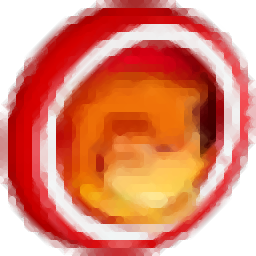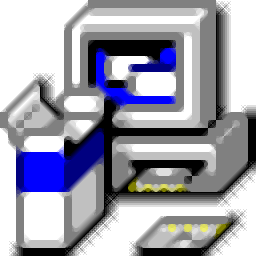Simpo PDF Merge and Split(pdf分割合并工具)
v2.2.3 免费版- 软件大小:3.71 MB
- 更新日期:2020-10-07 09:30
- 软件语言:简体中文
- 软件类别:分割合并
- 软件授权:免费版
- 软件官网:待审核
- 适用平台:WinXP, Win7, Win8, Win10, WinAll
- 软件厂商:

软件介绍 人气软件 下载地址
Simpo PDF Merge & Split是一款功能强大的PDF分割合并软件,该程序提供了合并PDF以及分割PDF两个功能模块,每个模块独立为单独的操作界面,使用更加的便捷,在分割模式下提供了按页均分、保留指定页、移除指定页等多种分割方法,以满足不同用户的使用需求,与此同时,您还可以为文档添加标题、作者、主题、关键词等基本信息,此外,还允许为PDF设置打开密码,或者设置禁止打印、禁止复制、禁止编辑等操作权限,为您带来更加完善的体验,有需要的朋友赶紧下载吧!
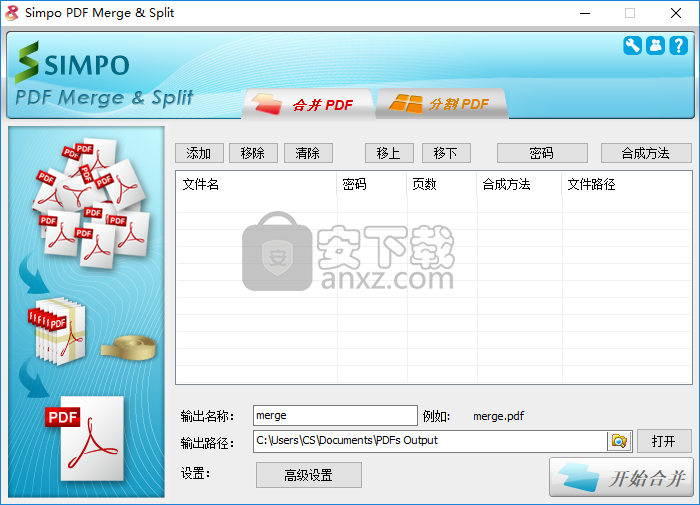
软件功能
合并多个PDF文件
只需导入一批PDF文件,然后将它们与所有页面完全合并 为一个PDF;如果要合并PDF中的某些页面,则可以指定页面范围以与另一个PDF合并。支持加密的PDF文件。
合并加密的PDF文件
对于具有限制打印,复制和编辑的所有者密码的PDF文件,您可以将它们直接合并为一个PDF;但是对于用户密码加密的PDF文件,您必须输入正确的密码才能首先对其进行解锁以进行合并。
设置密码以保护合并的PDF
您可以添加简单但安全的密码保护,以防止使用所有者密码进行打印,更改,复制或提取,并且不允许通过设置用户密码来打开。
精确分割PDF
作为专业的PDF拆分器,Simpo PDF合并和拆分使您可以选择要拆分的部分。它可以是整个PDF,也可以指定要分割的适当部分。
三种方式分割PDF文件
“按页码”用于将PDF平均分为多个具有相同页码的PDF文件。或者,您也可以使用“提取”方式来提取单个PDF所需的特定页面;第三种方法是删除或删除一些不需要的特定页面,其他页面保留为新的PDF。
设置密码以保护分割的PDF
您可以添加简单但安全的密码保护,以防止使用所有者密码进行打印,更改,复制或提取,并且不允许通过设置用户密码来打开。
数字证书声明
要声明您是这些合并的PDF文件的所有者的权利,您可以插入元数据信息,例如作者,标题,主题和关键字。
支持多国语言界面
到目前为止,可以使用Simpo PDF Creator Pro创建英语文件,以方便您使用英语,意大利语,葡萄牙语,德语,法语,西班牙语,繁体中文,简体中文。
软件特色
Simpo PDF Merge&Split使您可以合并和剪切PDF文档,任何经验水平的个人都可以轻松使用该工具。
Simpo PDF Merge&Split的界面简洁明了。可以使用文件浏览器或“拖放”方法将PDF文件添加到列表中。
在队列中,您可以检查每个PDF文档的名称,密码状态,页数,合并方法和源路径。因此,一旦指定了输出文件夹和基本名称,就可以继续合并过程。
此外,您可以通过设置页面范围,插入元数据(标题,作者,主题,关键字)并启用PDF安全性(设置加密级别,权限和密码)来配置合并方法。
在进行PDF拆分时,您可以输入文件,选择拆分方法(按每个给定的页面数,提取或删除页面),设置基本名称和输出目录,插入元数据并允许PDF安全。
简单易用的程序需要少量到中等的系统资源,支持多种语言的界面,包括完整的帮助文件,可以快速完成任务并设法保持有关文本布局,图像和文本的原始质量。形状。我们的测试中没有遇到任何错误,强烈建议所有用户使用Simpo PDF Merge&Split。
安装方法
1、下载并解压软件,双击安装程序进入Simpo PDF Merge & Split安装向导,单击【next】。
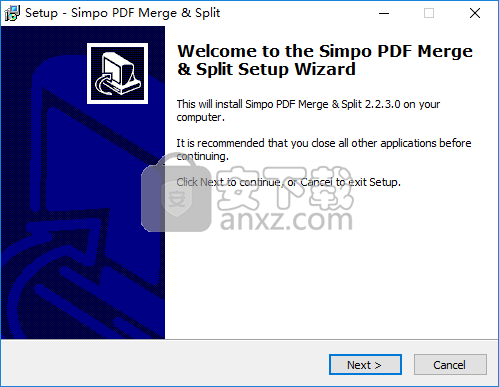
2、阅读最终用户许可协议,勾选【I accept the agreement】的选项,然后进入下一步的安装。
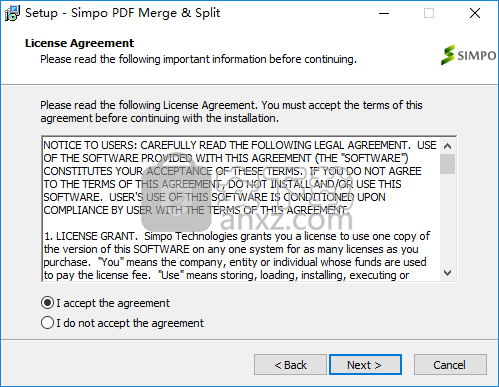
3、选定安装位置,可以选择默认的C:\Program Files (x86)\Simpo PDF Merge & Split。
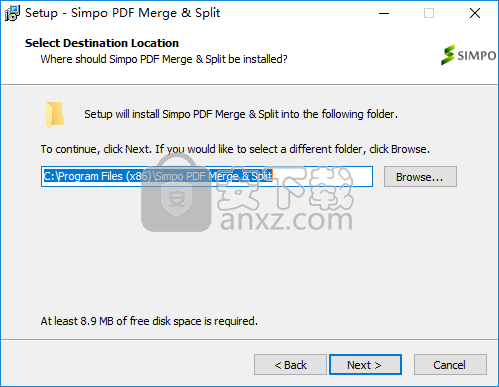
4、选择附加任务,勾选Create a desktop icon创建桌面快捷图标的选项。
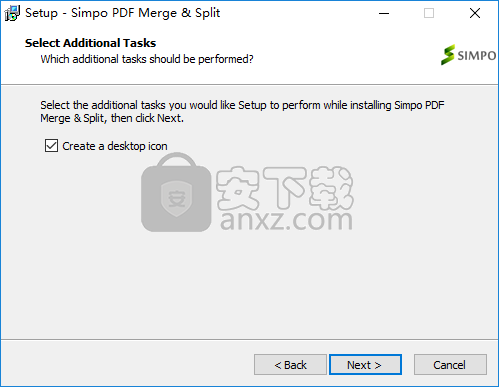
5、准备安装,点击【install】开始进行安装。
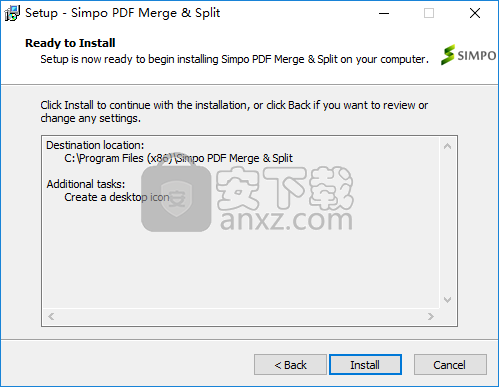
6、弹出如下的Simpo PDF Merge & Split安装成功窗口,单击【finish】完成安装。
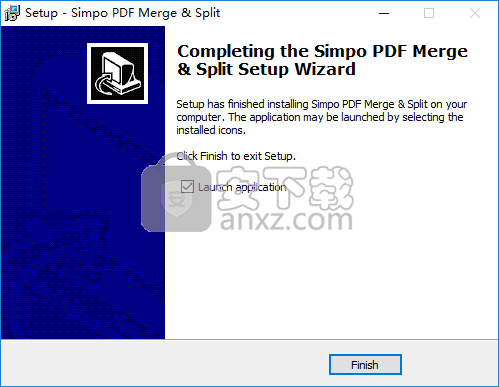
使用方法
1、启动Simpo PDF Merge & Split,进入如下所示的软件主界面。
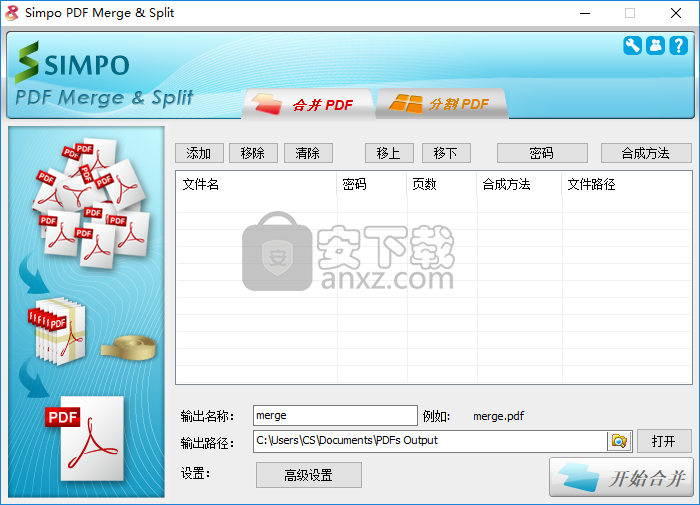
2、提供了合并PDF、分割PDF两种模式,您可以根据自己的需要进行选择,这里以PDF合并功能为例。
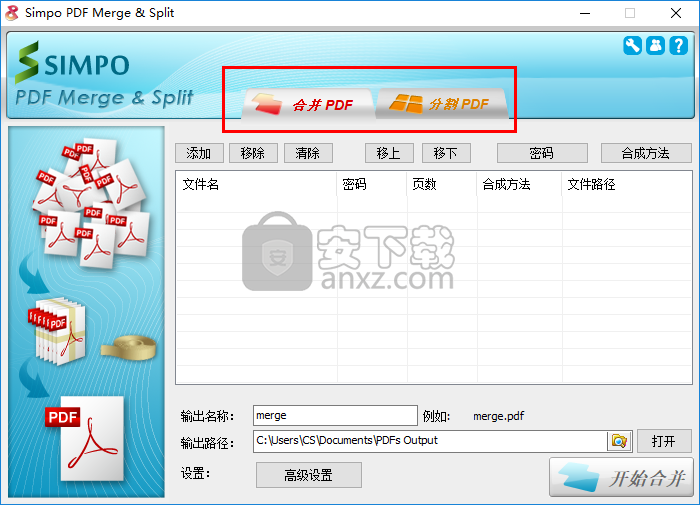
3、点击【添加】按钮,然后打开要进行合并的PDF文件。
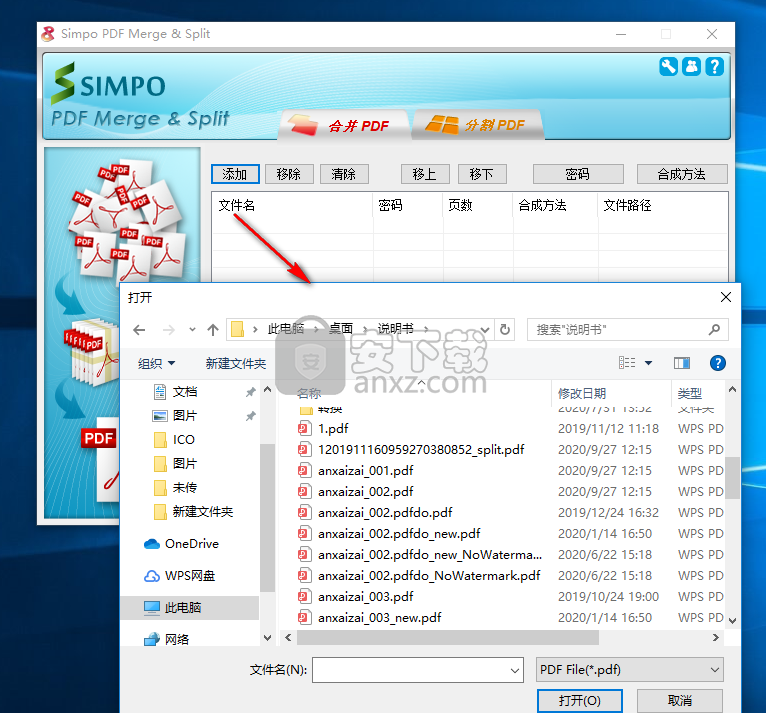
4、用户可以自定义设置输出文件名。
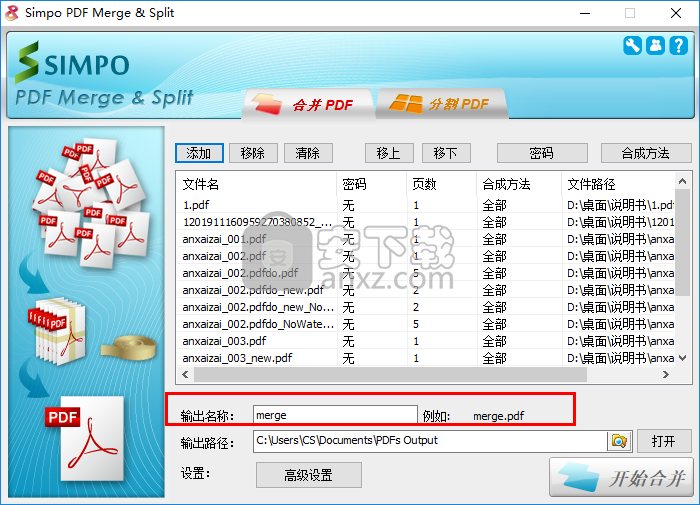
5、您可以自定义设置输出路径。
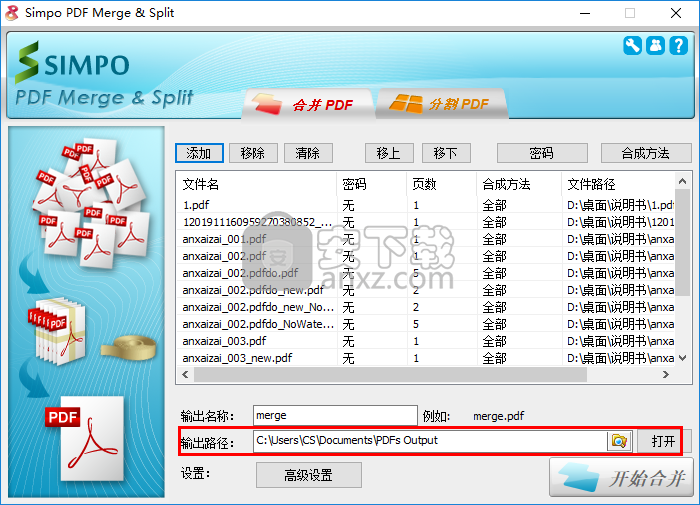
6、点击【高级设置】,用户可以添加标题、作者、主题、关键词等基本信息,也可以配置PDF密码或操作权限。
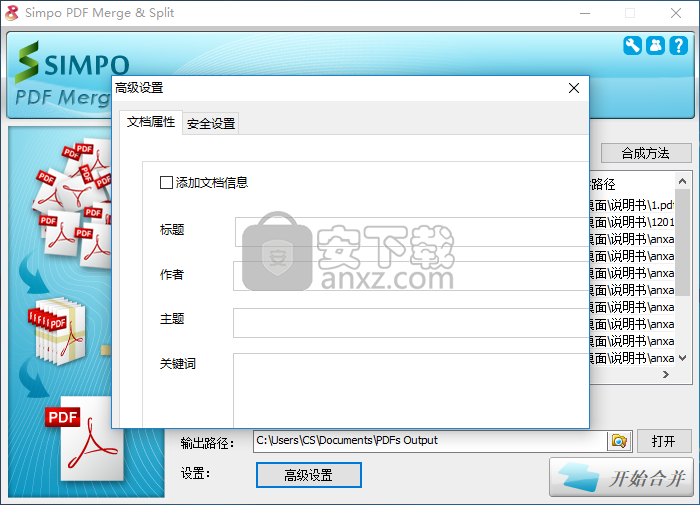
7、点击【开始合并】按钮,即可执行合并操作。
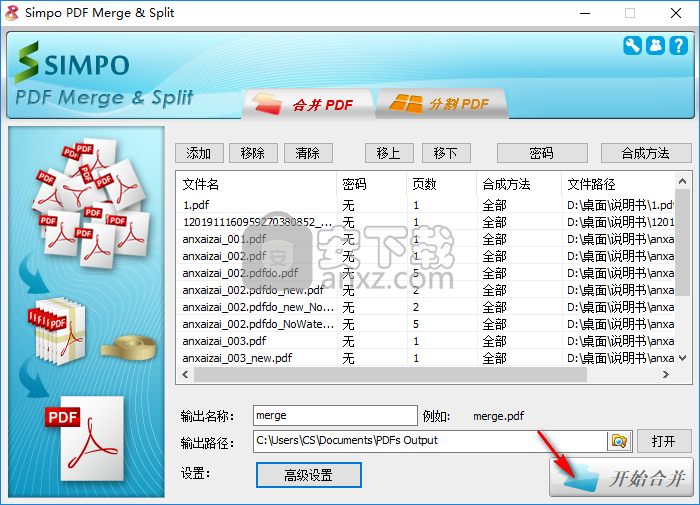
人气软件
-

merge excel files(excel文件合并工具) 3.4 MB
/简体中文 -

A-PDF Page Cut(PDF切割软件) 3.65 MB
/简体中文 -

Excel Merger Pro(Excel合并器增强版) 3.73 MB
/简体中文 -

庖丁解牛 1.29 0.19 MB
/简体中文 -
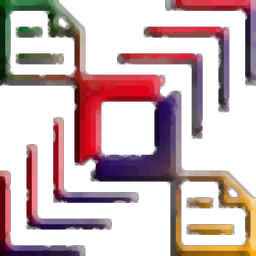
Ap PDF Split/Merge(免费PDF分割合并) 1.32 MB
/简体中文 -

水淼分割合并助手 0.45 MB
/简体中文 -

Excel合并器 2.88 MB
/简体中文 -

免费pdf合并器(Free PDF Merger) 6.74 MB
/简体中文 -

Softaken Split Vcard Pro(Vcard分割工具) 3.61 MB
/英文 -

MPEG Joiner 2.2.0803 汉化绿色版 0.13 MB
/简体中文


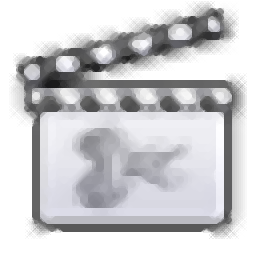 Speed Video Splitter下载(视频快速分割软件) v2.5.14 绿色
Speed Video Splitter下载(视频快速分割软件) v2.5.14 绿色  Xilisoft Video Splitter(视频分割软件) v2.2.0
Xilisoft Video Splitter(视频分割软件) v2.2.0  mp3 splitter & joiner(mp3编辑工具) v4.21 绿汉化
mp3 splitter & joiner(mp3编辑工具) v4.21 绿汉化  LRC歌词拆分工具 v0.1 绿色版
LRC歌词拆分工具 v0.1 绿色版  Wondershare PDF Splitter(PDF分割工具) v1.5.0.0
Wondershare PDF Splitter(PDF分割工具) v1.5.0.0